文章詳情頁
Win10系統顯卡驅動安裝失敗怎么辦?
瀏覽:194日期:2022-09-03 13:42:49
Win10系統顯卡驅動安裝失敗怎么辦?許多用戶在使用Win10電腦的系統的時候,都會給自己的電腦再裝一遍顯卡驅動,防止顯卡驅動不匹配導致使用的過程中卡頓。但是在安裝的過程中顯示安裝程序失敗怎么辦?下面小編就帶著大家一起看一下吧!
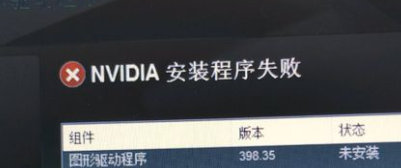
操作方法:
方法一:刪除之前的顯卡驅動文件重新安裝
1、右擊此電腦圖標,選擇管理。打開計算機管理窗口,選擇設備管理器,右側找到并展開顯示適配器。

2、如果未安裝顯卡驅動就會出現黃色感嘆號,右擊顯卡名稱,選擇屬性。
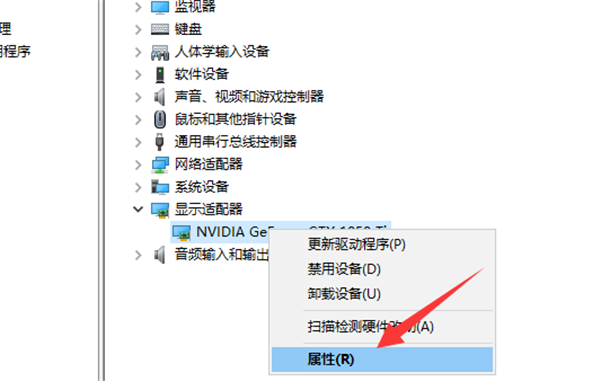
3、點擊下方的卸載設備,勾選刪除此設備的驅動程序軟件復選框,點擊卸載即可。
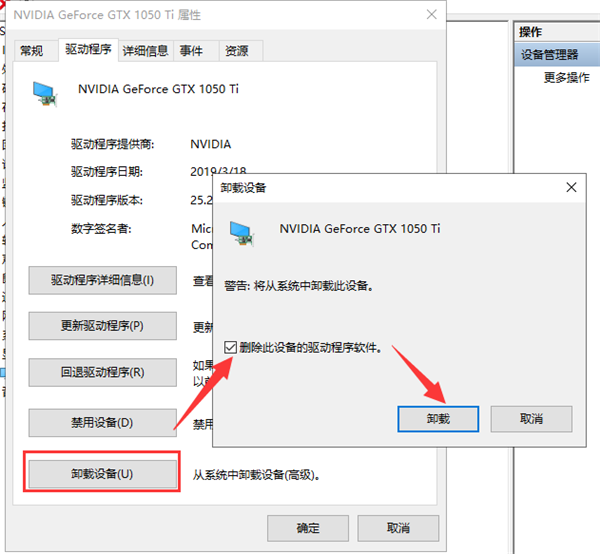
4、然后重新更新顯卡驅動程序。
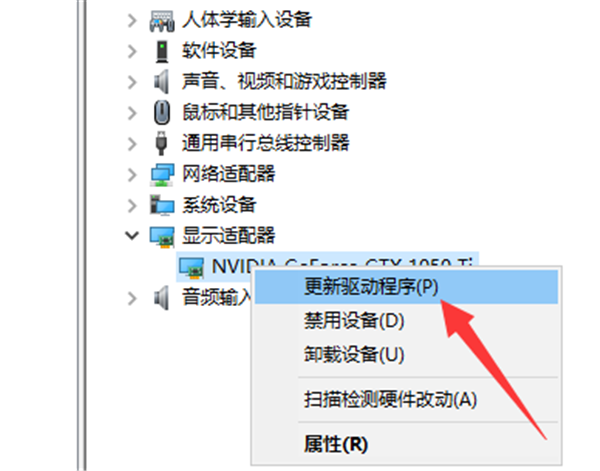
5、選擇自動搜索,如果有顯卡驅動光盤的話最好選擇瀏覽查找驅動。
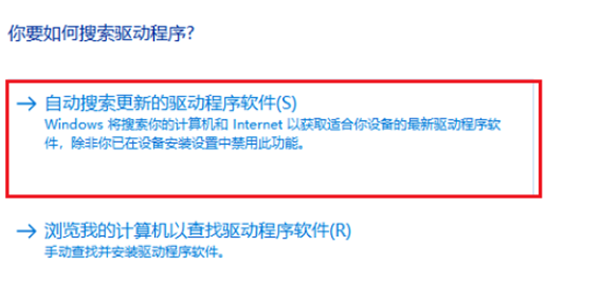
6、等待安裝驅動就可以啦。
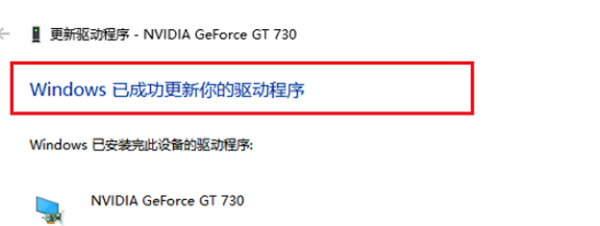
方法二:安裝老版本顯卡驅動,修改組策略
1、到顯卡官網上下載安裝老版本的顯卡驅動,然后win+R快捷鍵打開運行對話框,輸入gpedit.msc命令,回車。
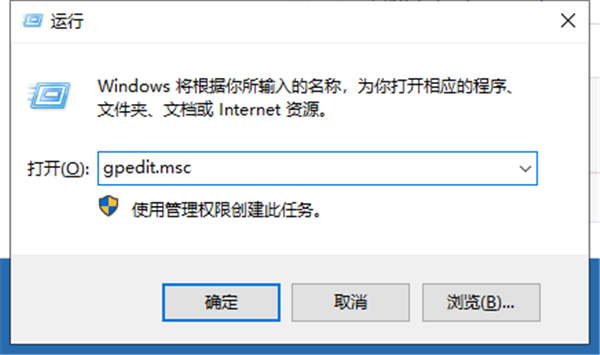
2、打開組策略編輯器,依次展開計算機配置》》管理模板》》系統。
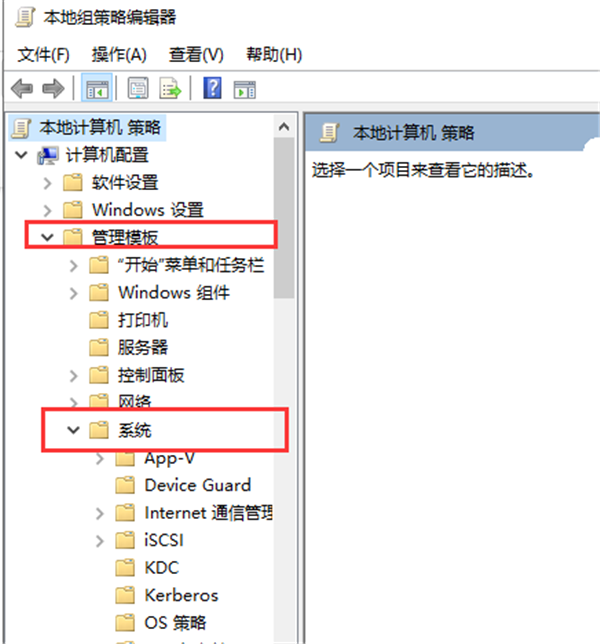
3、系統文件下找到設備安裝,右側雙擊展開設備安裝限制。
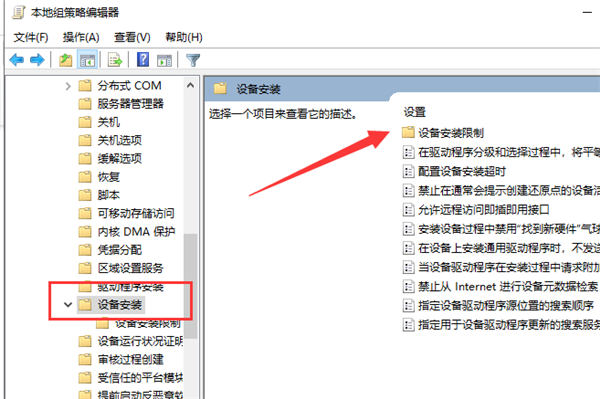
4、雙擊最下方的“禁止安裝未由其他策略設置描述的設備”。
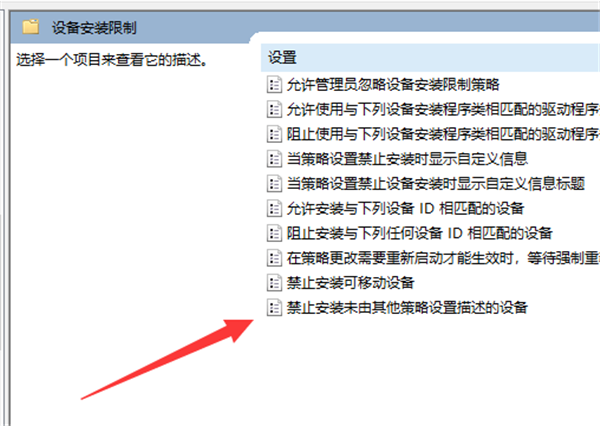
5、將其啟用即可。不過要想更新其他驅動時需要禁用它。
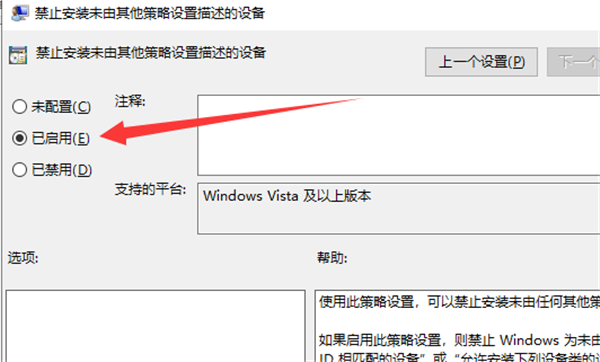
以上就是win10顯卡驅動安裝失敗的解決方法了,希望能幫助到各位。
相關文章:
1. Win10系統麥克風沒聲音怎么設置?2. Win10服務項哪些能禁用?3. Win11怎么提高開機速度?Win11提高開機速度設置方法4. 如何立即獲取Windows10 21H1更新?獲取Windows10 21H1更新方法分享5. 統信uos系統怎么管理打印界面和打印隊列?6. Win10系統怎么把字體改成蘋果字體?7. UOS系統怎么滾動截圖? UOS滾動截圖的使用方法8. Debian11中thunar文件管理器在哪? Debian11打開thunar文件管理器的技巧9. 聯想ThinkPad E420 1141A49筆記本U盤如何安裝win10系統 安裝win10系統方法介紹10. Debian11怎么結束進程? Debian殺死進程的技巧
排行榜

 網公網安備
網公網安備